【PR】DAW・プラグイン・機材はサウンドハウス
Cubase14の推奨スペックまとめ!そのパソコンでDTMはできる?

- Cubase14を使うのに最低限必要なパソコンのスペックを知りたい
- 自分のパソコンでCubase14は使えるかな
Cubase14を使うにはある程度のパソコンスペックが必要ですが、スペックは慣れていないと目安がわかりにくいですよね。
Cubase14の動作環境は公式から以下のように発表されていますが、実は以下のスペックは「推奨」ではなく「最低限」です。
| CPU | Intel Core i5 (第4世代以降) AMD Ryzen |
|---|---|
| RAM(=メモリ) | 8GB |
| ディスク空き容量 | 80GB |
最低限のスペックを満たさなければCubaseの操作は難しく、また最低限を満たしたとしても快適さを求めるなら不足です。
本記事では公式発表に基づくCubase14の動作に最低限必要なパソコンスペックとおすすめのスペック、おすすめのパソコンを紹介します。
- Cubase14の動作に必要なパソコンスペック
- おすすめのスペック・パソコン
Cubase14の最低動作環境

Cubase14の公式発表されている動作環境についてまとめます。
Windowsでの最低動作環境
Windowsでの最低動作環境は以下の通りです。
| OS | Windows 10 または 11 (64bit) |
|---|---|
| CPU | Intel Core i5 (第4世代以降) AMD Ryzen |
| CPUコア | 4以上 |
| RAM(=メモリ) | 8GB |
| ディスク空き容量(コアインストール) | 1GB |
| ディスク空き容量 | 80GB |
| ディスプレイ解像度 | 1440×900 |
| グラフィック minimum | Windows 10対応グラフィックボード |
| グラフィック | AMD R, RX シリーズ以降 NVIDIA Series 700 以降 |
 管理人
管理人特に重要なのはCPUとRAM(メモリ)です。
下回ると正しく動作しない(カクつく、ノイズが入る、再生できないなど)可能性が高いです。
Cubase13から14へのアップデートにあたり、ディスクの必要空き容量は75GBから80GBに引き上げられています。
Macでの最低動作環境
Macでの最低動作環境は以下の通りです。
| OS | macOS Sequoia macOS Sonoma macOS Ventura |
|---|---|
| Apple シリコン | Native App Rosetta 2 App |
| CPU | Intel Core i5 (第8世代以降) Apple silicon |
| CPUコア | 4以上 |
| RAM(=メモリ) | 8GB |
| ディスク空き容量(コアインストール) | 1GB |
| ディスク空き容量 | 80GB |
| ディスプレイ解像度 | 1440×900 |
| グラフィック | Metal対応グラフィックカード |
Cubase13から14へのアップデートに当たって、以下の変更がありました。
- 対応OSからmacOS Montereyが外れmacOS Sequoiaが追加
- CPUのIntel Coreシリーズが2015年以降製品から2018年以降製品に変更
- ディスクの必要空き容量は75GBから80GBに引き上げ
「推奨スペック」ではなく「最低スペック」
WindowsとMacでそれぞれ示したスペックは「最低スペック」であって「推奨スペック」ではありません。



Steinbergの動作環境ページ(https://www.steinberg.net/ja/system-requirements/)のURLの「requirements」は辞書的な意味だと「必要条件」「要求するもの」ですね。
Cubase14開発元のSteinbergが「Cubaseを使うには最低限これだけのスペックを用意してね」と要求しているスペックなのです。
動作環境は全グレード(Pro・Artist・Elements・AI・LE)で同じ
Cubase14の最低動作環境はすべてのグレードで同じです。
ただしグレードが上がれば使えるトラック数やプラグイン・機能が増えてできることが増え、結果的に高スペックのパソコンが必要になるともいえます。
動作環境記載のスペックの見方


動作環境を見る際のポイントを解説します。
CPU・メモリ・ストレージの各パーツがDTMでどんな働きをするのか詳細に知りたい人は、以下の記事をご覧ください。
CPU…数字が大きいほど高性能
CPUはメーカー名・ブランド名で「Intel Core i5」「AMD Ryzen 5」などのように区別されますが、末尾の数字が大きいほど性能が高いです。


加えて発売された年による「世代」という区別もあり、新しいほど性能は高いです。
Intel Core iシリーズは第14世代、AMD Ryzenは第5世代が最新です。
Coreシリーズ最新機種「Intel Core Ultra」について
Intel Core iシリーズは第14世代で終了し、後継として「Intel Core Ultra」シリーズが発売されました。



世代はリセットです。
現時点でCore Ultraシリーズは「Ultra 5/7/9」が発売されていて、おおむねi5/7/9に対応しています。
Core Ultraシリーズの大きな特徴としてAI処理に特化した「NPU」という部品を搭載していることが挙げられ、Core Ultraシリーズを搭載したパソコンの多くは「AI PC」として販売されています。
しかしNPUを利用するためにはAIを使用するソフトウェア側がNPUに対応している必要があり、DAWやプラグイン、歌声合成ソフトで対応しているものは今のところほとんどありません。



NPU搭載パソコンを買っても、ソフト側の対応が進まなければただのオーバースペックになってしまいそうです。
長く使い続けるつもりでCore Ultraシリーズを購入するという考え方もありますが、個人的にはまだCore iシリーズの第13~14世代で様子を見てもいいのではないかと思います。
メモリ(RAM)…大きいほど強力
メモリ(RAM)は8MB、16MBのように容量で比較します。
メモリの容量が大きいほど、CPUが高い性能を発揮できます。
ストレージ…大きいほどたくさん保存できる
ストレージはデータを保存できる量であり、こちらも数字が大きいほどたくさんのデータを保存できます。
Cubase14のストレージ要求量は80GBとなっていますが、これはCubaseとプラグインのデータを保存するために必要な容量です。
実際には作った楽曲のプロジェクトデータや録音データ・外部プラグインのデータ・書き出した音源なども保存する必要があるので、80GBよりもはるかに大きい容量が必要です。
Cubase14のおすすめスペック


Cubase14公式の動作環境を踏まえた、おすすめのパソコンスペックを紹介します。
安定した動作を求めるなら最低スペックより1ランク上がおすすめ
Cubase公式発表のスペックは、「最低限の動作が保証されている」というスペックになります。



「最悪これだけあればマトモに動くよ」ですね。
安定したCubaseの動作を求めるなら、発表より1ランク上のスペックのパソコンを選ぶと安心です。
おすすめのスペックは以下の通りです。
- CPU…Intel Core i7
- メモリ…16GB
- ストレージ…内部SSDで1TB程度
このスペックがあれば安心してCubaseを使えます。
Cubase14におすすめのパソコン
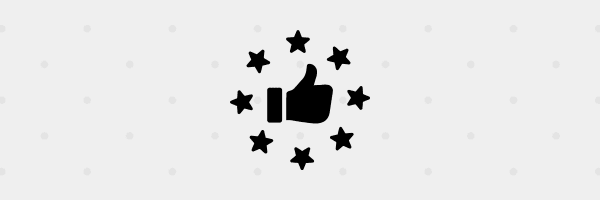
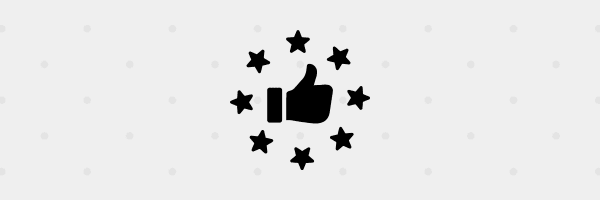
Cubase14におすすめのパソコンを紹介します。
WindowsとMacを紹介しますが、基本的にWindowsの方がおすすめです。



プラグインなどでWindowsのみのものもあるので、迷ったらWindowsを選ぶのが無難です。
Cubase14におすすめのWindows
WindowsでCubaseを使うなら、BTOでデスクトップパソコンを選ぶのがおすすめです。
BTOはBuild to Orderの略で、自分で選んだパソコンパーツをパソコン専門店が組み立ててくれるという買い方です。



大手パソコンメーカーの製品より安く買える、好みのパーツにカスタマイズできるというメリットがあります。
管理人のおすすめメーカーはマウスコンピューターです。
マウスコンピューターは3年間の無償修理、24時間365日受付のサポートのほか、注文した品を設置し、インターネット設定などをしてくれるサービスなどもオプションで付けられます。
必要なスペックを満たしつつ価格を抑えたい人には、G-Tune DG-I7G60がおすすめです。



G-Tuneはゲーミングパソコンですが、画像・動画の高速処理に必要なGPUが入っています。
自分で自作曲のMVを作る人にもおすすめです。
\台数限定アウトレットモデル/
長く使うことを考えて新しいCPUを選びたい、静音性も追求したい人はDAIV FX-I7G60がおすすめです。
CPUはIntel Core i7の第14世代となっています。
ノートパソコン(非推奨)
DTMレッスンや自宅外での録音、ライブパフォーマンスなどでパソコンを持ち歩く必要があるなら別ですが、以下の理由からノートパソコンはおすすめしません。
- 排熱の効率が悪く、負荷の高い作業をすると熱によりパソコンの劣化が早まる
- 処理落ちしやすい
- ファンの音がうるさく、音の出る作業に集中できない
- 画面が小さく、操作がしにくい
- USBポートが足りない
予算を抑えた上で推奨スペックを満たしたいなら、mouse A5-I7U01BK-Aが使えそうです。
10万円以内におさめたいなら、スペックは落ちますがLenovo IdeaPadが実際に使って良かったのでおすすめです。
Cubase14におすすめのMac
基本的にWindowsがおすすめですが、MacでもCubaseは使えます。
他のMac専用ソフトを使いたいときなどはMacでも構いません。



Logic ProなどMac専用のDAWもあるので、いろいろなDAWを使う予定があるならMacもよいかもしれません。
MacといえばiMacやMacBookのイメージがありますが、音響機器(オーディオインターフェースやMIDIキーボードなど)をつなぐためのUSB-Aポートがないのでおすすめできません。
推奨スペックをクリアして快適にCubaseを使おう-まとめ
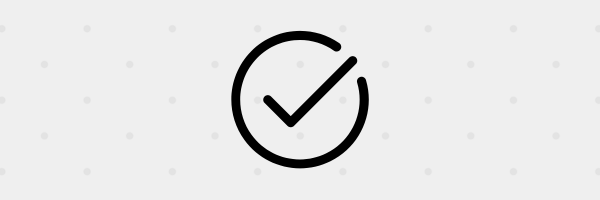
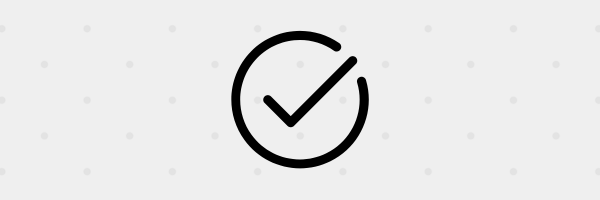
Cubase14の最低動作環境とおすすめスペック、おすすめのパソコンを見てきました。
最低スペックとおすすめスペックをまとめます。
| 最低スペック | おすすめスペック | |
|---|---|---|
| CPU | Intel Core i5 AMD Ryzen Apple silicon | Intel Core i7 |
| メモリ | 8GB | 16GB |
| ストレージ | 80GB | 1TB |
設備を整えて、ストレスなく音楽制作に取り組んでいきましょう。
\迷ったらこれ/











